文件夹外面有黑框 电脑文件夹图标变黑色的解决方法
当你打开电脑文件夹时,突然发现文件夹外面有黑框,甚至文件夹图标变成了黑色,这可能让你感到困惑和不安,但不用担心,这种问题通常是由于系统或软件错误导致的。要解决这个问题,你可以尝试重新启动电脑或更新系统软件,也可以通过查看文件夹属性或清除系统缓存来修复。希望以上方法能帮助你快速解决文件夹黑框问题,让你的电脑恢复正常。
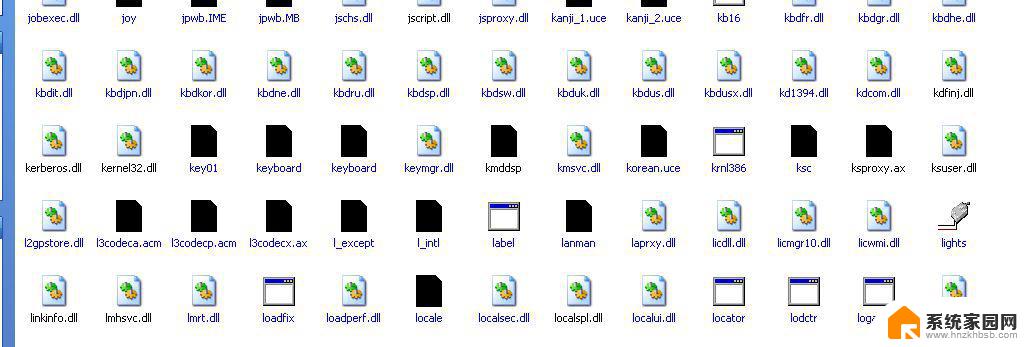
首先我们可以看到这个图标变成的黑色方块,然后我们鼠标右键这个图标变成的黑色方块。点击选择“属性”,进入属性界面后点击“自定义”,
在自定义里面找到并点击“更改图标”,然后选择一个图标,点击“确定”按钮,
然后可以看到,刚才的图标以及变了样,我们只需要将刚才的步骤重新操作一遍,把图标换成原来的就可以了,
解决多个黑色方块图标 方法1
这个方法是最简单,最省时省力,并且效果是最好的,从图中我们可以看见有很多图标变成的黑色方块,我们只需要选中黑色的方块,然后复制他们(这里以单个图标来举例说明),
刚才复制的是2号黑色方块图标,我们粘贴后可以看见2的副本变成了正常的文件夹,这个方法唯一不足的是,复制完成后的文件名称都带有一个副本,
如果要解决这个问题,我们可以新建一个文件夹,然后将黑色方块复制到文件夹里,图标自然就可以恢复正常,并且可以看见,这种方法操作的结果和以前的文件没区别,那就是任然可以看到文件内的略缩图,如果要想放回原来的文件夹,那么把原来的黑色方块删除,重新复制过去即可,
解决多个黑色方块图标 方法2
鼠标右键点击“计算机”,然后点击“属性”,在计算机属性里找到并点击“高级系统设置”,
在高级里面找到“性能”,然后点击“设置”,选择“自定义”,将“在桌面上为图标标签使用阴影”勾选上,点击应用——确定,,
解决多个黑色方块图标 方法3
在菜单栏内点击“查看”菜单,然后再点击“选项”,在文件夹选项中点击“查看”,
在高级设置里面找到“始终显示图标,从不显示略缩图”,将它勾选上,然后点击应用——确定,但是这个方法与刚才的一样,还是不能看到文件夹内的略缩图和图片内容的略缩图,
以上就是文件夹外面有黑框的全部内容,有需要的用户就可以根据小编的步骤进行操作了,希望能够对大家有所帮助。
文件夹外面有黑框 电脑文件夹图标变黑色的解决方法相关教程
- 电脑图标前面有个小方框 去掉桌面和文件夹图标左上角的小方框方法
- 文件夹上面有个锁怎么解开 文件或文件夹小黄锁图标去除方法
- 电脑桌面图标有小方块 如何去除桌面和文件夹图标左上方小方框
- 如何给文件夹换图标 电脑文件夹图标如何修改
- 电脑桌面图标左下角有个白色文件 电脑桌面图标变成白色方块图标怎么恢复
- 电脑打开文件夹黑屏闪退是什么原因 Windows 10 文件夹拖放文件闪退的修复方法
- 怎么打开文件夹的隐藏文件 电脑隐藏文件夹的打开方法
- 文件全部变成白色 Windows桌面图标变成白色文档的原因及解决方法
- cad背景变成黑色 CAD软件设置背景为黑色的方法
- 电脑文档底色变成黑色 Word文档背景颜色怎么调整为黑色
- 台式电脑连接hdmi 电脑连接显示器的HDMI线怎么插
- 电脑微信怎么在手机上退出登录 手机怎么退出电脑上的微信登录
- 打开检查作业 如何使用微信小程序检查作业
- 电脑突然要求激活windows 如何解决电脑激活Windows问题
- 电脑输入密码提示错误 电脑密码输入正确却提示密码错误
- 电脑哪个键关机 电脑关机的简便方法是什么
电脑教程推荐